「仮想マシン(VM)をイメージ化して、イメージを再利用する」というと、普段Azureを使っている方であればピンとくる方も多いと思いますが、実際に興味はあるけれど、どう手順を踏んでいけばよいかわからないという方も多いと思います。
ここではAzure入門として、Windows Server 2022の仮想マシン(VM)を作成する方法と、そのVMをイメージ化する流れについて、まず確認していきます
その後、Azure Portal上でシステムのネットワークなどの設定を行い、イメージから仮想マシン作成し、仮想マシンへRDP接続してWindowsのGUI操作ができるところまで、
前編:Azureポータルで Windows Server VM (B1ms)を作成してイメージ化してみよう
後編:簡単にAzureのシステム基盤を構築後、VMイメージを配置してRDP接続してみよう
と章立てして、前編では、仮想マシンを作成してイメージ化する流れ、また後編では、システムの土台となる部分 ― 仮想ネットワーク(VNet)に、作成した仮想マシンを配置するサブネットに対し、NSGをサブネット割り当てる等 -について、実際にAzure Portalを操作しながら順に確認していきたいと思います。
まずは、仮想マシン(Windows Server 2022)を イメージ化して、そのイメージを元にVMを作成するという流れについて押さえていきたいと思います。

↓のような流れで、仮想マシン作成後、イメージ化を行う手順を追っていきたいと思います。
✓ 仮想マシンを作成
✓ SysprepでWindowを一般化 ~ イメージの作成
✓ イメージを元にVMを作成する
仮想マシンを作成
AzurePortalから「リソースの作成」を選択して、仮想マシン(VM)を作成していきます。

イメージ「Windows Server 2022 Datacenter」を選択して、基本設定タブから入力していきましょう。

ここでは、OSディスクの種類を、「Standard SSD」として設定します。

ネットワークタブは、デフォルトのまま設定を進めていきます。
(後のWindowsの一般化の作業で、ここでの設定内容は初期化されます)

[ 確認/作成 ] ボタンを押下して、仮想マシンを作成します。
SysprepでWindowを一般化 ~ イメージの作成
・ Sysprepとは?
PCそれぞれに割り振られる固有情報を削除する「一般化」を行い、
Windowsのディスクイメージのベースとなるマスターイメージを作成することで、
複数のPCに同じデータを展開して、ユーザがすぐ業務で使えるよう設定を行うことができます。

SysprepでWindowsを一般化して、Azure Portalからイメージ化する前に、作成した仮想マシンを日本語化しましょう。
作成したVMのIPアドレスをコピーして、RDP接続してください。すると、Server Manager が起動されると思います。
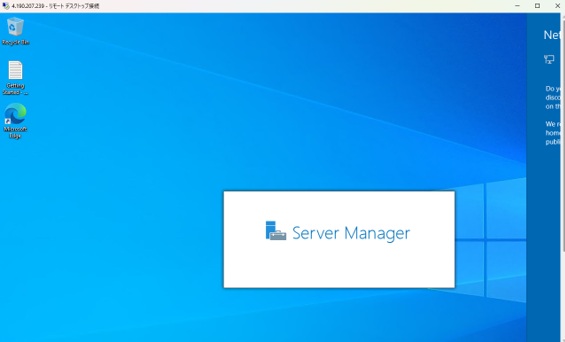
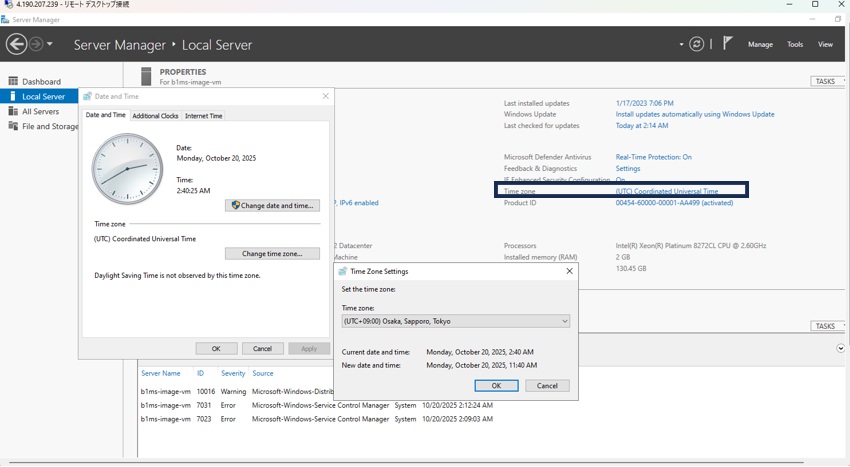
設定のWindows Setting >>Time&Languageより、日本語パックをダウンロードし、表示言語を日本語にしましょう。
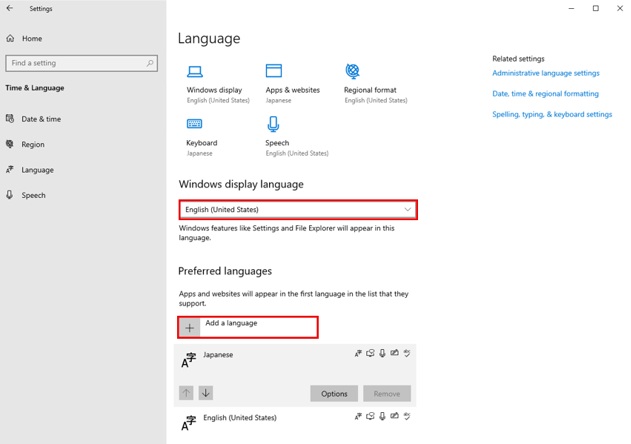
他、地域等も日本に設定しておくことをお勧めします。
再起動後、仮想マシンに接続して、日本語化されていることが確認できたら、
以下のSysprepのコマンドを入力しましょう。
C:\Windows\System32\sysprep\sysprep.exe /generalize /oobe /mode:vm /shutdown
Sysprepコマンドを入力後、イメージの作成をしていきます。
Azure Portalで作成した仮想マシンを開きます。
「最新の情報に更新」ボタンを押した後、[キャプチャ] >> [イメージの作成]を選択します。
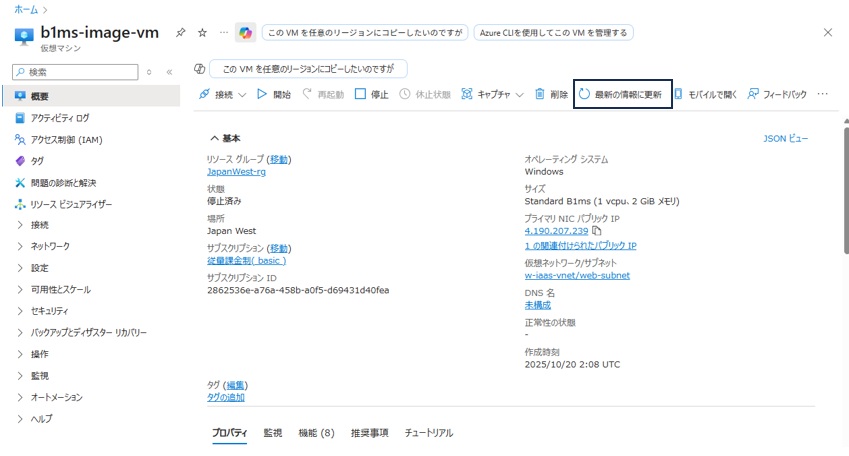
イメージを作成画面で、[ 確認および作成 ] ボタンを押すと
仮想マシンの割り当てが自動的に解除されて、イメージの作成が始まります。

リソースに移動すると、イメージが出来ていることが確認できます。
この時、関連付けられていたIPアドレス/ディスク/などは削除されます。
「前編:Azureポータルで Windows Server VM (B1ms)を作成してイメージ化してみよう」の手順確認は以上となります。
引き続き、
「後編:簡単にAzureのシステム基盤を構築後、VMイメージを配置してRDP接続してみよう」
の手順を確認していきます。

Azure Portalから、仮想ネットワーク(VNet)を作成するところからNSGの関連付けまで、確認していきます。
VNetの作成
ここでは、西日本リージョンにアドレス空間: 10.0.0/16 の仮想ネットワークを作成していきます。

IPアドレスのタブから、サブネットの情報「名前:web-subnet/10.0.1.0に変更」を編集します。
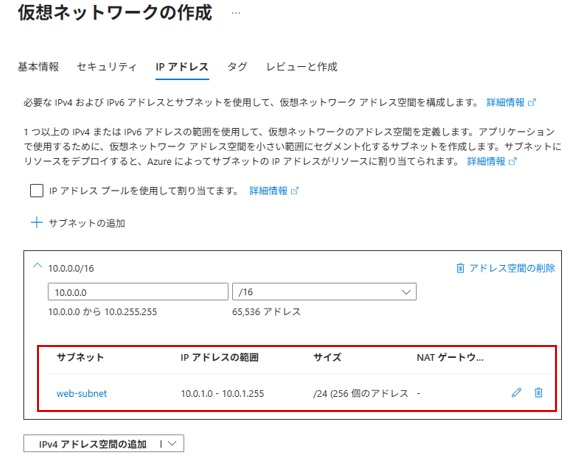
上記の設定をした後、VNetの[作成]ボタンを押下します。

NSGの作成と関連付け
次はNSGを作成して、サブネットに関連付けをしていきましょう。

外部からのVNetへの通信の設定をしていきます。HTTPとRDPからのアクセスを許可したいので、
[受信セキュリティ規則] を2つ設定後、(このままでは保存されないので)NSGの関連付けをします。

[サブネット] メニューから[+関連付け]を選択します。
先ほどVNet作成時に紐づけたサブネット(w-iaas-vnet / web-subnet)を関連付けます。

NSGを配置することで、外部からの通信はHTTP/RDPのみに限定されることになります。
仮想マシンを配置する為の下準備としてVNetとサブネットを作成してから、NSGをサブネットに適用するところまで確認しました。
イメージから仮想マシンを作成
リソース一覧の中から作成したイメージを選択します。「VMの作成」ボタンを押下します。
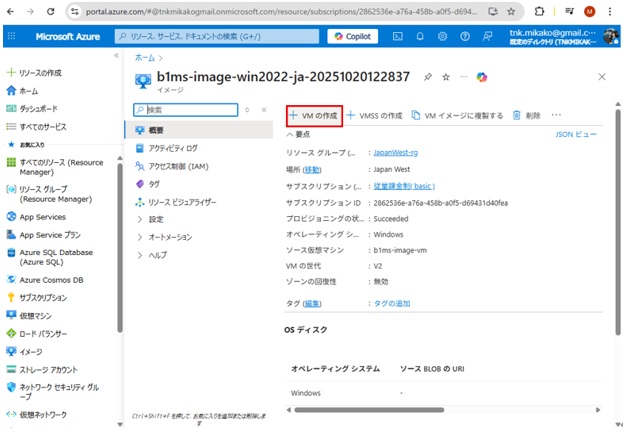
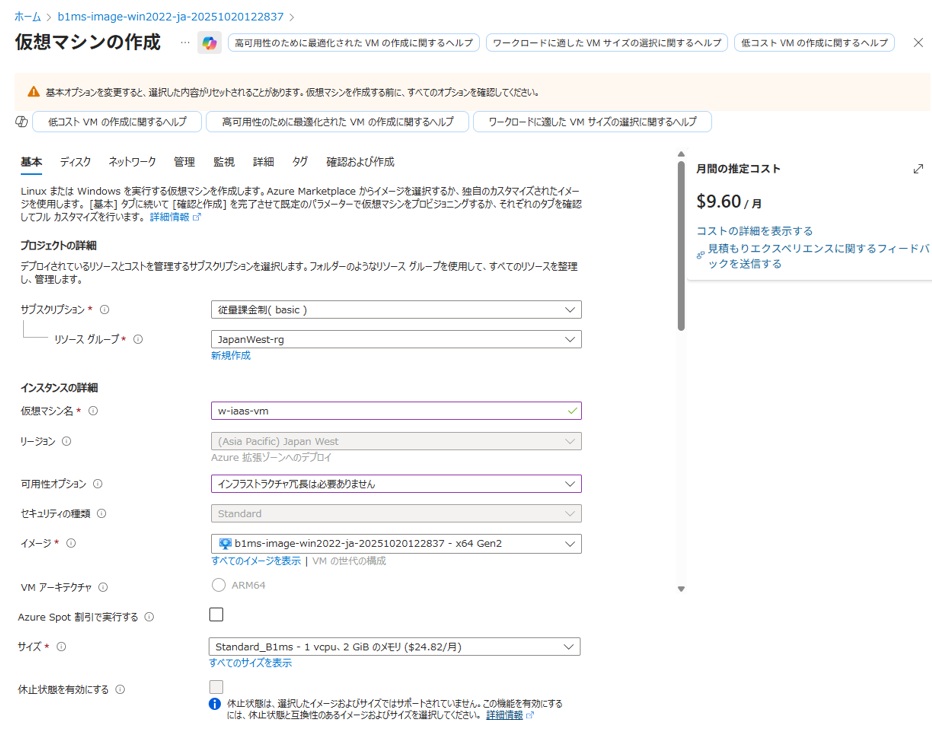
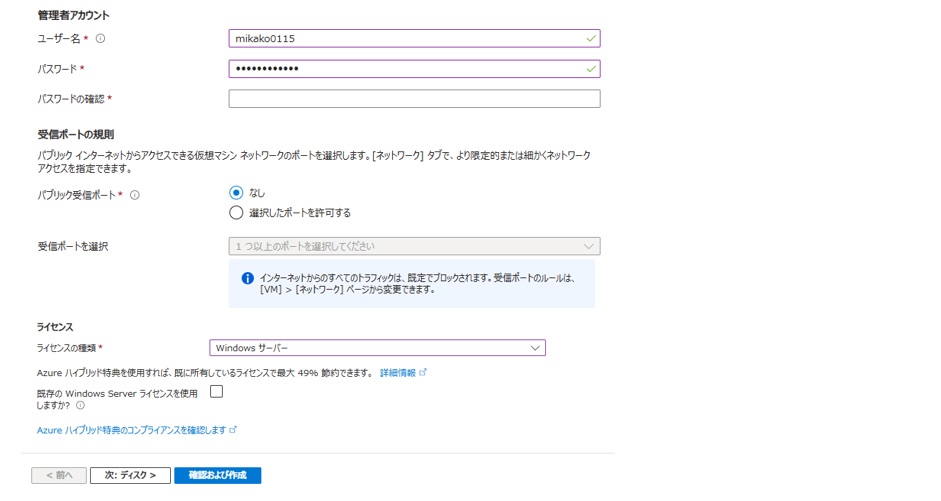
基本設定タブの後は、ディスクタブを設定していきます。
>> ディスクタブ

>> ネットワーク
「仮想ネットワーク」と「サブネット」は既存のものを選択してください。
パブリックIPはイメージを作成する時に削除されたので、今回も自動的に新規作成される形で進めていきます。

ネットワークセキュリティグループは「詳細」と選択することで、既存のサブネットを選択することができるようになります。これで最初に設定したように、リモートデスクトップの3389番ポートが許可されて接続できるようになります。
[ 確認および作成 ]ボタンを押下すると仮想マシンが作成されます。パブリックIPアドレスからRDP接続してみてください。
実際に日本語化されている仮想マシンが起動されると思います。
検証用として操作確認をする為、Windows Server B1msVMを使い、必要な時だけ「起動→ 検証→ 割り当て解除」をすることで、費用をあまりかけずに仮想マシンを使用することもできると思います。
今回の内容はいかがだったでしょうか。仮想マシンを作成後、実際にイメージ化する手順を確認することで、こういった感じで仮想マシンを作成するものなのかな、といった具合に理解が深まったのではないでしょうか。自分にできる範囲のものから少しずつAzureにも挑戦してみようかなと思っていただければ幸いです。
以上となります。
参考:Udemy >>
・作りながら覚えるMicrosoft Azure 入門講座(IaaS編)



